Rumus microsoft excel, sebagaimana yang sudah kita ketahui tidaklah sedikit, namun tidak juga semua rumus yang ada itu kita operasikan atau kita gunakan setiap saat. Agar bahasan kita lebih terfokus maka perlu adanya pembahasan khusus tentang rumus-rumus yang sangat diperlukan dan yang sering digunakan setiap hari. Salah satunya adalah fungsi atau rumus excel SUM (untuk menjumlah data yang diinginkan).
Pada pembahasan kali ini kami ingin berbagai pengetahuan tentang penggunaan rumus excel lengkap pada statistical dan logika (IF).
Jadi dalam pembahasan ini ada 2 bab yang akan kita bahas.
1. Rumus excel yang berhubungan dengan statistik (Agregat sederhana).
2. Rumus excel yang berhubungan dengan Logika (IF).
Berikut pembahasannya.
Rumus Microsoft Excel lengkap yang berhubungan dengan Statistik.
Merupakan rumus-rumus dan fungsi statistical yang di gunakan mencari nilai suatu data yang penggunaannya bersifat umum. Maksudnya dengan fungsi ini kita bisa mencari nilai total, mencari rata-rata, mencari nilai maksimum, mencari nilai minimum dan sebagainya.
Adapun rumus excel lengkap yang sering digunakan adalah
- SUM (Summary)
- Average
- Max
- Min
- Count
Selanjutnya mari kita bahas satu persatu rumus di atas
SUM (Summary)
Rumus Excel SUM digunakan untuk menjumlah data dari sejumlah cell yang berurutan (dalam suatu range).
Sintaksnya :
=Sum(Range)
Range maksudnya adalah kumpulan dari beberapa cell (yang dites/yang akan di hitung).
Atau :
=Sum(number 1,number2,…….,) dan seterusnya.
Lihat contoh aplikasi penulisan rumus pada data di bawah ini.
Bentuk penulisan rumus dari data di atas adalah:
Untuk sel G4=SUM(C4:F4) enter.
Untuk sel C9=SUM(C4:C8) enter.
Untuk sel G9=SUM(C4:F8) enter.
Penting! Penulisan rumus microsoft excel selain menggunakan tanda titik dua (:) seperti pada contoh contoh di atas bisa menggunakan tanda koma (,) atau titik koma (;).
Contoh: =Sum(C4;D4;E4;F4), artinya cell yang tes adalah C4 dan D4 dan E4 dan F4.
Pemahaman lebih khusus tentang rumus excel SUM dan contoh penggunaannya
AVERAGE
Kegunaan Rumus excel Average adalah untuk mencari rata-rata nilai dari sejumlah cell yang berurutan (dalam suatu range).
Sintaksnya:
=Average(range).
Atau
=Average(number1;number2;number3;…..).
Lihat contoh data berikut:
Ada beberapa cara untuk mencari nilai rata-rata pada data di atas
Pertama, mencari nilai rata-rata secara mendatar, maksudnya data yang di cari posisinya mendatar.
cara penulisan rumus excelnya sebagai berikut
- Taruhlah kursor pada cell G4,
- Kemudian tulis rumus =Average(C4:F4)
- Jika sudah keluar gunakan Fill Handle, untuk mengisi no 5 dan seterusnya kemudian lepaskan. Maka akan di tampilkan hasil secara keseluruhan.
Kedua, mencari nilai rata-rata dengan cara menurun/kebawah, maksudnya data yang dicari urutannya ke bawah/menurun.
cara penulisan rumus excelnya sebagai berikut;
- Taruhlah kursor pada cell C9.
- Kemudian tulis rumus =Average(C4:C8)
- Gunakan fill handle sebagaimana contoh pertama, maka akan ditampilkan hasil semuanya.
Ketiga, Mencari rata-rata seluruh data
bentuk penulisan rums microsoft excel sebagai berikut;
Taruhlah kursor pada cell G9.
Kemudian tulis rumus =Average(C4:F8)
MAX
Max adalah fungsi statistik yang digunakan untuk mencari nilai tertinggi dari suatu cell yang berurutan (dalam suatu Range)
Sintaksnya:
=Max(range).
Atau
=Max(number1, number2,.....) dan seterusnya.
Contoh data
Untuk mencari Nilai Tertinggi dari data di atas sebagai berikut:
Pertama, mencari nilai terttinggi secara mendatar.
Taruhlah kursor pada cell G4, kemudian tulis rumus =MAX(C4:F4)
Gunakan Fill Handle, tarik ke bawah sampai no 5 dan lepaskan. Maka akan di tampilkan hasil secara keseluruhan.
Kedua, mencari nilai Tertinggi dengan cara menurun/kebawah.
Taruhlah kursor pada cell C9, kemudian tulis rumus =MAX(C4:C8)
Gunakan fill handle sebagaimana contoh pertama, maka akan ditampilkan hasil semuanya.
Ketiga, Mencari Nilai Tertinggi dari seluruh data.
Taruhlah kursor pada cell G9, kemudian tulis rumus =MAX(C4:F8)
MIN
MIN adalah Rumus microsoft excel yang berfungsi untuk mencari nilai terendah dari suatu cell yang berurutan (dalam suatu range).
Sintaksnya:
=Min(range).
atau
=Min(number1, number2,.....)dan seterusnya.
Contoh hasil penggunaan rumus fungsi Min.
Untuk mencari Nilai Terendah dari data di atas adalah sebagai berikut:
Pertama, mencari nilai Terendah pada data yang posisinya mendatar.
- Taruhlah kursor pada cell G4,
- Kemudian tulis rumus =MIN(C4:F4)
- Gunakan Fill Handle, tarik ke bawah sampai no 5 dan lepaskan. Maka akan di tampilkan hasil secara keseluruhan.
Kedua, mencari nilai terendah dengan cara menurun/kebawah.
- Taruhlah kursor pada cell C9,
- Kemudian tulis rumus =MIN(C4:C8).
- Gunakan fill handle sebagaimana contoh pertama, maka akan ditampilkan hasil semuanya.
Ketiga, Mencari Nilai Terendah dari seluruh data.
- Taruhlah kursor pada cell G9,
- Kemudian tulis rumus =MIN(C4:F8).
Ada beberapa cara memasukkan rumus microsoft excel yaitu;
1, Mengetikkan langsung pada cell, biasanya berupa alamat sel.
Seperti =Average(C4:F8).
2, Menggunakan kotak dialog Function Arguments.
3, Menggunakan kotak dialog Insert Function yang ada di Tab Formula (lihat gambar Tabs formula di atas).
FUNGSI LOGIKA IF
Fungsi IF adalah fungsi logika dalam Rumus Microsoft excel yang sering digunakan untuk menentukan satu atau lebih pilihan dalam suatu data yang berhubungan dengan logika bahkan dalam bahasa pemograman sekalipun fungsi IF sering digunakan.
Pembahasan lengkap tentang fungsi logika if ada di sini
FUNGSI IF TUNGGAL
Adalah salah satu dari rumus excel logika yang di dalamnya terdapat 1 syarat, 2 pilihan.
Sintaksnya :
=IF(ekspresi logika,nilai benar,nilai salah) .
atau
=IF(Logical_test,Value_if_true,value_if_false).
Keterangan :
- Logical_test merupakan cell yang akan di evaluasi berdasarkan syarat percabangan yang ditentukan.
- Value_if_true merupakan pernyataan atau nilai benar jika syarat percabangan terpenuhi.
- Value_if_false merupakan pernyataan atau nilai salah jika syarat percabangan tidak terpenuhi.
Jadi yang dimaksud dengan syarat adalah Logical_test, sedang pilihan 1 value_if_true, pilihan 2 adalah value_if_false.
Contoh lihat data dibawah ini.
Data di atas pernyataan logikanya sebagai berikut;
Jika nilai rata-rata 7,5 ke atas, maka LULUS.
Jika nilai rata-rata nilai di bawah 7,5, maka GAGAL.
Bentuk penulisan rumus yang digunakan untuk menyelesaikan data di atas adalah sebagai berikut;
- Letakkan kursor pada cell H16.
- Tulis rumus =IF(G16>=7,5;"LULUS";"GAGAL")
Bisa juga menggunakan insert Function, yaitu;
- Klik Insert Function pada menu Formulas.
- Pilih dan klik fungsi IF.
- Selanjutnya akan muncul Function arguments.
- Tulis pada Logical_test G16>=7,5,
- pada value_if_true tulis “LULUS”,
- pada value_if_false tulis “GAGAL”. (lihat gambar di bawah ini).
- Setelah selesai tekan enter atau klik OK.
Lihat hasilnya.
Demikian pembahasan singkat tentang Rumus Excel lengkap yang sering digunakan semoga membantu anda dalam mengerjakan program Excel terutama proses penghitungan suatu data tertentu, untuk pembahasan lebih rinci silahkan anda buka pada postingan kami berikutnya. Terimakasih n matur suwun.
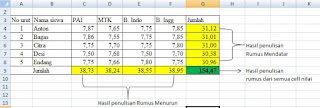
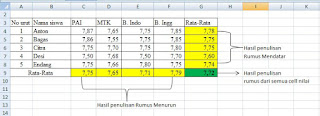
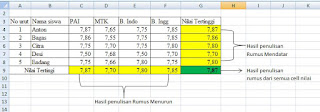
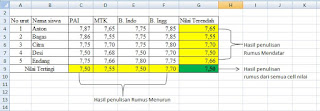
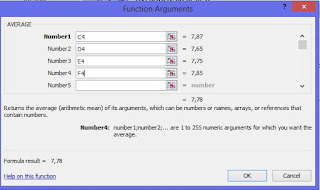


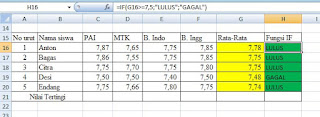
0 Response to "Tutorial Lengkap Tentang Rumus Excel Yang Sering Digunakan"